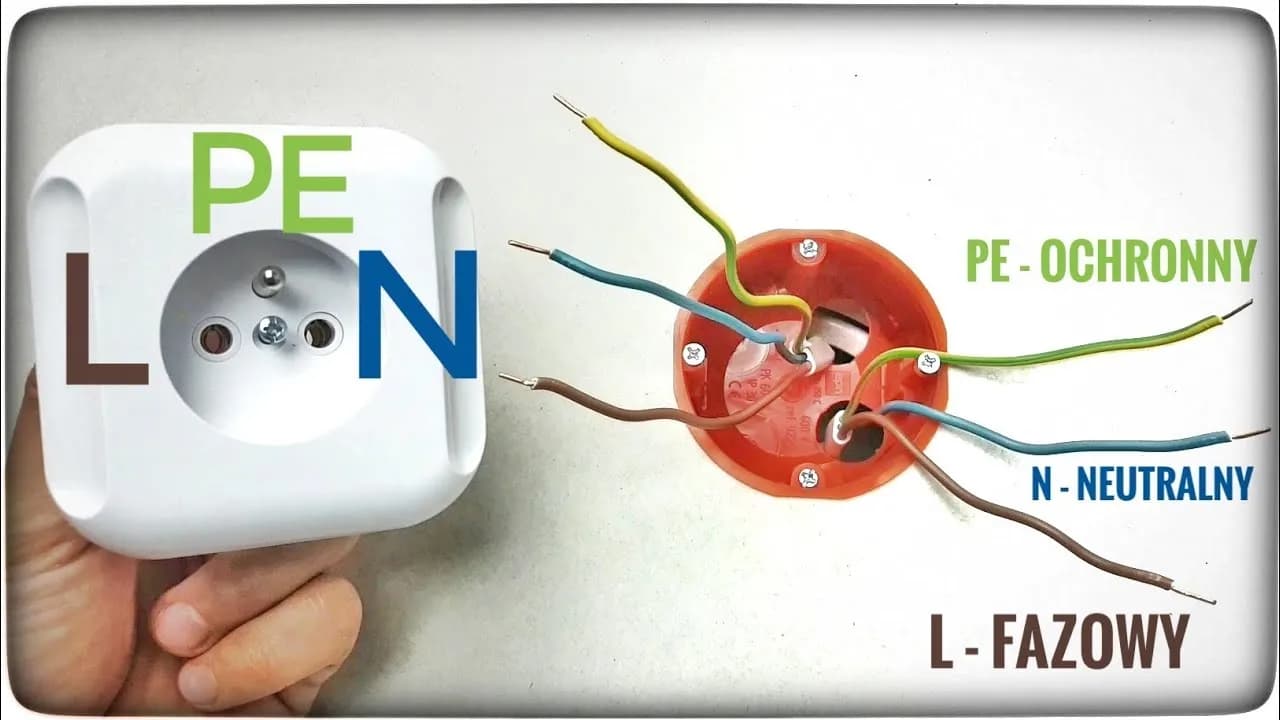Podłączenie Apple Pencil USB-C do iPada jest prostym procesem, który pozwala na pełne wykorzystanie możliwości tego innowacyjnego narzędzia. Wystarczy kilka kroków, aby rozpocząć korzystanie z ołówka, który idealnie współpracuje z urządzeniami Apple. W tym artykule przedstawimy, jak prawidłowo podłączyć Apple Pencil, jak go ładować oraz jak rozwiązywać ewentualne problemy z połączeniem.
W miarę jak technologia się rozwija, Apple Pencil staje się coraz bardziej popularnym akcesorium wśród użytkowników iPadów. Dzięki prostemu procesowi podłączania oraz funkcjom, które ułatwiają pracę, każdy może cieszyć się wygodnym rysowaniem, notowaniem czy edytowaniem dokumentów. Przygotuj się na odkrycie, jak łatwo można zintegrować ten wyjątkowy ołówek z Twoim iPadem.
Kluczowe wnioski:- Aby podłączyć Apple Pencil USB-C, wystarczy rozsunąć jego koniec i podłączyć do przewodu USB-C do ładowania.
- Po podłączeniu Apple Pencil automatycznie paruje się z iPadem, co ułatwia rozpoczęcie korzystania z urządzenia.
- Apple Pencil można ładować zarówno przez iPada, jak i zasilacz USB-C, co daje elastyczność w użytkowaniu.
- W celu sprawdzenia poziomu naładowania Apple Pencil, można skorzystać z ustawień iPada.
- W przypadku problemów z parowaniem lub ładowaniem, istnieją proste kroki, które można podjąć, aby je rozwiązać.
Jak prawidłowo podłączyć Apple Pencil USB-C do iPada - krok po kroku
Podłączenie Apple Pencil USB-C do iPada to prosty proces, który umożliwia korzystanie z tego zaawansowanego narzędzia do rysowania i notowania. Zanim przystąpisz do podłączenia, upewnij się, że Twój iPad jest kompatybilny z Apple Pencil oraz że masz zainstalowane najnowsze aktualizacje systemu. To kluczowe kroki, które zapewnią płynne działanie i pełną funkcjonalność ołówka.
Gdy już potwierdzisz kompatybilność, możesz przystąpić do podłączenia Apple Pencil. Rozsuń koniec ołówka i podłącz go do przewodu USB-C, który jest dołączony do iPada lub skorzystaj z zasilacza USB-C. Następnie podłącz drugi koniec przewodu do złącza USB-C w iPadzie. Po podłączeniu Apple Pencil automatycznie sparuje się z urządzeniem, co ułatwi jego użycie.
Przygotowanie do podłączenia Apple Pencil USB-C do iPada
Przed rozpoczęciem procesu podłączania Apple Pencil, warto przeprowadzić kilka przygotowań. Po pierwsze, upewnij się, że Twój iPad obsługuje Apple Pencil USB-C. Możesz to sprawdzić w dokumentacji producenta lub na stronie internetowej Apple. Po drugie, zaktualizuj system operacyjny iPada do najnowszej wersji, aby uniknąć problemów z kompatybilnością.
Proces podłączania Apple Pencil do iPada za pomocą USB-C
Aby prawidłowo podłączyć Apple Pencil USB-C do iPada, zacznij od rozłożenia końcówki ołówka. Następnie podłącz go do przewodu USB-C, który jest dołączony do iPada, lub użyj zasilacza USB-C. Drugi koniec przewodu należy włożyć do złącza USB-C w iPadzie. Po wykonaniu tych kroków, na ekranie pojawi się przycisk „Stuknij, aby połączyć”, co oznacza, że Apple Pencil automatycznie sparuje się z urządzeniem.
Po zakończeniu procesu parowania możesz odłączyć ołówek od przewodu. Apple Pencil pozostanie połączony z iPadem, dopóki nie wyłączysz Bluetooth, nie uruchomisz ponownie urządzenia lub nie sparujesz go z innym iPadem. Dzięki temu możesz swobodnie korzystać z Apple Pencil, a jego magnetyczne złącze umożliwia łatwe przechowywanie na boku iPada.
Jak ładować Apple Pencil USB-C i utrzymać go w pełni sprawnym
Aby zapewnić długotrwałe działanie Apple Pencil USB-C, ważne jest, aby regularnie go ładować. Możesz to zrobić na dwa sposoby: podłączając ołówek bezpośrednio do iPada lub używając zasilacza USB-C. Podłączając ołówek do iPada, wystarczy podłączyć go do portu USB-C, a proces ładowania rozpocznie się automatycznie. Zasilacz USB-C również jest skuteczną opcją, która pozwala na szybkie naładowanie Apple Pencil.
Oprócz ładowania, warto również zadbać o utrzymanie Apple Pencil w dobrym stanie. Regularne czyszczenie końcówki ołówka i unikanie ekstremalnych temperatur pomoże w zachowaniu jego funkcjonalności. Pamiętaj, aby przechowywać Apple Pencil w miejscu, gdzie nie będzie narażony na uszkodzenia, a jego magnetyczne złącze pozwala na łatwe przyczepienie go do boku kompatybilnego iPada.
Sposoby ładowania Apple Pencil USB-C i ich efektywność
Ładowanie Apple Pencil USB-C jest proste i wygodne. Możesz to zrobić na dwa główne sposoby. Pierwszym z nich jest podłączenie ołówka bezpośrednio do iPada. Wystarczy, że włożysz końcówkę Apple Pencil do portu USB-C w iPadzie, a ładowanie rozpocznie się automatycznie. To szybki i efektywny sposób, który pozwala na jednoczesne korzystanie z iPada podczas ładowania ołówka.
Drugą metodą jest użycie zasilacza USB-C. Podłącz Apple Pencil do zasilacza, a następnie do gniazdka elektrycznego. Ta opcja jest szczególnie przydatna, gdy potrzebujesz naładować ołówek w krótkim czasie, a iPad nie jest dostępny. Obie metody są skuteczne, a wybór zależy od Twoich preferencji i sytuacji.
Jak sprawdzić poziom naładowania Apple Pencil USB-C
Aby sprawdzić poziom naładowania Apple Pencil USB-C, wystarczy kilka prostych kroków. Najpierw upewnij się, że Apple Pencil jest podłączony do iPada. Następnie przejdź do sekcji ustawień iPada, a następnie wybierz „Bateria”. W tym miejscu znajdziesz informacje o poziomie naładowania Apple Pencil. Możesz również dodać widget „Bateria” na ekranie głównym, aby szybko zobaczyć stan naładowania ołówka bez konieczności wchodzenia w ustawienia.Czytaj więcej: Jak podłączyć relpol R2M - proste kroki, aby uniknąć problemów

Rozwiązywanie problemów z połączeniem Apple Pencil USB-C
Podczas korzystania z Apple Pencil USB-C mogą wystąpić pewne problemy z parowaniem. Jeśli Apple Pencil nie łączy się z iPadem, warto najpierw sprawdzić, czy Bluetooth jest włączony. Upewnij się, że iPad jest aktualny i obsługuje Apple Pencil. Jeśli problem nadal występuje, spróbuj ponownie uruchomić zarówno iPada, jak i Apple Pencil, co często rozwiązuje problemy z połączeniem.
Kolejnym częstym problemem jest brak ładowania Apple Pencil. Jeśli ołówek nie ładuje się, upewnij się, że używasz odpowiedniego przewodu USB-C. Sprawdź również, czy port ładowania w iPadzie jest czysty i wolny od zanieczyszczeń. Jeśli Apple Pencil nadal nie ładuje się, spróbuj podłączyć go do innego źródła zasilania, aby wykluczyć problemy z gniazdkiem elektrycznym.
Najczęstsze problemy z parowaniem Apple Pencil z iPadem
Podczas próby parowania Apple Pencil USB-C z iPadem mogą wystąpić różne problemy. Jednym z najczęstszych jest brak reakcji na przycisk „Stuknij, aby połączyć”, co może oznaczać, że Bluetooth na iPadzie jest wyłączony. Upewnij się, że Bluetooth jest włączony w ustawieniach iPada. Innym problemem może być to, że Apple Pencil nie jest w pełni naładowany, co również uniemożliwia jego sparowanie. Warto także sprawdzić, czy ołówek jest kompatybilny z używanym modelem iPada, ponieważ nie wszystkie modele iPadów obsługują Apple Pencil.
Co zrobić, gdy Apple Pencil USB-C nie ładuje się?
Jeśli Apple Pencil USB-C nie ładuje się, warto przeprowadzić kilka prostych kroków, aby zidentyfikować problem. Po pierwsze, upewnij się, że używasz oryginalnego przewodu USB-C, który jest w zestawie z iPadem. Sprawdź także, czy port ładowania jest czysty i wolny od zanieczyszczeń. Jeśli problem nadal występuje, spróbuj podłączyć Apple Pencil do innego źródła zasilania, aby upewnić się, że gniazdko elektryczne działa prawidłowo. W przypadku dalszych trudności, rozważ zresetowanie ustawień Bluetooth w iPadzie, co może pomóc w rozwiązaniu problemu z ładowaniem.
Jak wykorzystać Apple Pencil USB-C do tworzenia cyfrowych dzieł sztuki
Oprócz podstawowego użycia Apple Pencil USB-C do notowania czy rysowania, warto rozważyć jego zastosowanie w bardziej zaawansowanych technikach artystycznych. Dzięki precyzyjnej końcówce ołówka oraz możliwości korzystania z różnych aplikacji, takich jak Procreate czy Adobe Fresco, możesz stworzyć niezwykle szczegółowe i profesjonalne dzieła sztuki. Wykorzystaj różnorodne pędzle i narzędzia dostępne w tych aplikacjach, aby eksperymentować z różnymi stylami i technikami, co pozwoli Ci rozwijać swoje umiejętności artystyczne.
W przyszłości, wraz z rozwojem technologii, możemy spodziewać się jeszcze bardziej zaawansowanych funkcji Apple Pencil, takich jak rozpoznawanie gestów czy integracja z rzeczywistością rozszerzoną (AR). To otworzy nowe możliwości dla artystów i projektantów, umożliwiając im tworzenie interaktywnych i immersyjnych doświadczeń. Warto już teraz zacząć eksplorować te aplikacje i techniki, aby być gotowym na nadchodzące innowacje w świecie cyfrowej sztuki.